Apple pone a disposición de los usuarios una herramienta llamada “iPhone Configuration Utility 2.2″. La puedes descargar de la propia web de Apple desde aquí para Windows, y desde aquí para Mac. Al abrirla deberíamos ver una ventana muy parecida al iTunes de toda la vida.
Con esta aplicación, podemos configurar manualmente el acceso APN de nuestro iPhone; Es posible que, si es un iPhone libre, no necesites hacer más que añadirlo directamente en los ajustes del iPhone. En iPhones bloqueados para un operador, no obstante, estos ajustes no están disponibles y por eso hace falta utilizar este programa.
Poniendo como ejemplo el caso de España y la operadora Movistar, en nombre ponemos Movistar (aunque puede ser cualquier otra cosa, al igual que en el campo de identificador), y bajo el campo de Avanzado, ponemos los datos del APN de esta operadora:
En el caso de otros operadores, como Yoigo, a menudo es incluso más fácil. Basta con poner como APN ‘internet’ y dejar vacíos los campos de usuario y clave. Nosotros, no sabemos los datos de conexión de todos los operadores así que si los necesitas, puedes intentar preguntar en un comentario con la esperanza de que algún lector que utilice ese operador, te los pueda enseñar.APN: movistar.es
Usuario punto de acceso: movistar
Clave: movistar
Una vez rellenados los campos, pulsamos sobre nuestro iPhone a la izquierda, y deberíamos ver una línea con el botón de instalar a la derecha. Si lo pulsamos, el iPhone nos preguntará si queremos instalar esos ajustes de operador. Le decimos que si. A partir de ese momento, la conexión debería funcionar. Si no lo hace intenta reiniciar el iPhone. En la fuente de esta noticia, podéis encontrar una pequeña lista de operadores españoles y su configuración.



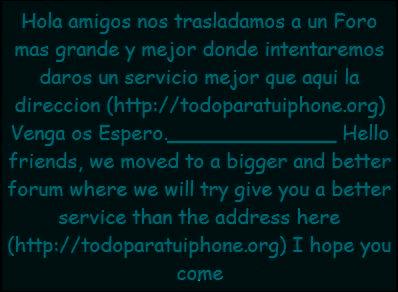
















0 comentarios:
Publicar un comentario